Laravel8гҒ§гғӯгӮ°гӮӨгғіж©ҹиғҪе®ҹиЈ…1гҖҖеҹәжң¬ж©ҹиғҪе°Һе…Ҙз·Ё
жң¬йҖЈијүгҒ§гҒҜгҖҒLaravelгҒ®гғҗгғјгӮёгғ§гғі8гҒ§гғӯгӮ°гӮӨгғіж©ҹиғҪгӮ’е®ҹиЈ…гҒҷгӮӢж–№жі•гӮ’гҒ”зҙ№д»ӢгҒ„гҒҹгҒ—гҒҫгҒҷгҖӮгғҗгғјгӮёгғ§гғі5гҒ®иЁҳдәӢгӮ„е°Һе…ҘгҒ®гҒҝгӮ’зҙ№д»ӢгҒ—гҒҹиЁҳдәӢгҒҜгӮҲгҒҸиҰӢгӮӢгҒ®гҒ§гҒҷгҒҢгҖҒе®ҹз”ЁгӮ’ж„ҸиӯҳгҒ—гҒҹгӮ«гӮ№гӮҝгғһгӮӨгӮәгҒҫгҒ§гҒҜгҒӮгҒҫгӮҠиҰӢгҒӢгҒ‘гҒҫгҒӣгӮ“гҒ§гҒ—гҒҹгҒ®гҒ§гҒ“гҒЎгӮүгҒ§гҒ”зҙ№д»ӢгҒ„гҒҹгҒ—гҒҫгҒҷгҖӮ
гғҗгғјгӮёгғ§гғі6д»ҘйҷҚгҒҜеҗҢгҒҳжүӢй ҶгҒ§гҒҷгҖӮ
- 1. зӣ®зҡ„
- 2. зӣ®жҢҮгҒҷгӮөгӮӨгғҲгҒ®ж§ӢжҲҗ
- 3. е®ҹиЈ…
- 3.1. гғ‘гғғгӮұгғјгӮёгҒ®гӮӨгғігӮ№гғҲгғјгғ«
- 3.1.1. дјҡе“Ўзҷ»йҢІз”»йқў
- 3.1.2. гғӯгӮ°гӮӨгғіз”»йқў
- 3.2. ж—Ҙжң¬иӘһеҢ–
- 3.2.1. LaravelгҒ®ж—Ҙжң¬иӘһеҢ–
- 3.2.2. гғӯгӮ°гӮӨгғіз”»йқўгҒ®ж—Ҙжң¬иӘһеҢ–
- 3.3. гӮЁгғ©гғјгғЎгғғгӮ»гғјгӮёгҒ®ж—Ҙжң¬иӘһеҢ–
- 4. гғӯгӮ°гӮӨгғіж©ҹиғҪйҖЈијүдёҖиҰ§
й–ўйҖЈиЁҳдәӢгҒ§е…ЁгӮ·гғӘгғјгӮәгӮ’зҙ№д»ӢгҒ—гҒҰгҒҠгӮҠгҒҫгҒҷгҖӮ
е°Һе…ҘиҫәгӮ’гӮ№гӮӯгғғгғ—гҒ•гӮҢгӮӢж–№гҒҜгҖҢй–ўйҖЈиЁҳдәӢгҖҚгҒӢгӮүгғӘгғігӮҜгҒҸгҒ гҒ•гҒ„гҖӮ
зӣ®зҡ„
LaravelгҒҜжЁҷжә–ж©ҹиғҪгӮ’дҪҝгҒЈгҒҰдјҡе“ЎгӮөгӮӨгғҲгӮ’ж§ӢзҜүгҒҷгӮӢгҒ“гҒЁгҒҢгҒ§гҒҚгҒҫгҒҷгҖӮ
гҒҹгҒ гҖҒе®ҹз”Ёзҡ„гҒӘгӮӮгҒ®гҒ«гҒҷгӮӢгҒ«гҒҜе°‘гҒ—жүӢгӮ’еҠ гҒҲгӮӢеҝ…иҰҒгҒҢгҒ”гҒ–гҒ„гҒҫгҒҷгҒ®гҒ§
жң¬зЁҝгҒ§гҒҜеҹәжң¬зҡ„гҒӘе°Һе…ҘжүӢй ҶгҒ«еҠ гҒҲгҒҰгҖҒгӮ«гӮ№гӮҝгғһгӮӨгӮәгҒ«гҒӨгҒ„гҒҰгӮӮиЁҳијүгҒ—гҒҰгҒҚгҒҫгҒҷгҖӮ
жңҖдҪҺйҷҗгҒ“гҒ“гҒҫгҒ§гӮ„гӮҢгҒ°гҖҒгҒҫгҒҡгҒҜе®ҹз”ЁеҸҜиғҪгҒӘгғ¬гғҷгғ«гҒӢгҒЁжҖқгҒ„гҒҫгҒҷгҖӮ
зӣ®жҢҮгҒҷгӮөгӮӨгғҲгҒ®ж§ӢжҲҗ
жң¬зЁҝгҒ§гҒҜдёӢиЁҳгҒ®ж©ҹиғҪгӮ’ж§ӢжҲҗгҒ—гҒҫгҒҷгҖӮдјҡе“ЎгӮөгӮӨгғҲгҒЁгҒ—гҒҰжңҖдҪҺйҷҗгҒ®ж©ҹиғҪгҒ§гҒҷгҒӯгҖӮ
пјҲдјҡе“Ўжғ…е ұеӨүжӣҙгҒӘгҒ©гҒҜж¬Ўеӣһд»ҘйҷҚгҒ§и§ЈиӘ¬иҮҙгҒ—гҒҫгҒҷгҖӮзҸҫж®өйҡҺгҒ§гҒҜзӣ®гӮ’зһ‘гҒЈгҒҰгҒ„гҒҹгҒ гҒ„гҒҰгҖҒгҖҒпјү
- дјҡе“Ўзҷ»йҢІ
- гғӯгӮ°гӮӨгғі
- дјҡе“ЎгғЎгғӢгғҘгғј
- гғӯгӮ°гӮўгӮҰгғҲ
- гғ‘гӮ№гғҜгғјгғүеҶҚиЁӯе®ҡ
LaravelгҒ§гҒ®е®ҹиЈ…
Laravel5гҒҫгҒ§гҒҜmake:authгҒЁгҒ„гҒҶгӮігғһгғігғүгҒҢгҒӮгҒЈгҒҹгҒ®гҒ§гҒҷгҒҢLaravel6д»ҘйҷҚгҒҜгҒ“гҒ®гӮігғһгғігғүгҒҢгҒӘгҒҸгҒӘгҒЈгҒҰгҒҠгӮҠгҒҫгҒҷгҖӮ
гҒ§гӮӮи«ҰгӮҒгӮӢгҒ“гҒЁгҒҜгҒӮгӮҠгҒҫгҒӣгӮ“гҖӮж–№жі•гҒҢеӨүгӮҸгҒЈгҒҹгҒ гҒ‘гҒ§гҖҒLaravelгҒ®еј·еҠӣгҒӘиӘҚиЁјж©ҹиғҪгҒҜгҒ„гҒҫгҒ§гӮӮеҲ©з”ЁеҸҜиғҪгҒ§гҒҷгҖӮ
гӮігғһгғігғүгҒҜгҒӮгӮҠгҒҫгҒӣгӮ“гҒҢгҖҒе…¬ејҸгҒ«иЁҳијүгҒ•гӮҢгҒҰгҒ„гӮӢжүӢй ҶгҒҜгҒ”гҒ–гҒ„гҒҫгҒҷгҒ®гҒ§гҒ“гҒ®еҶ…е®№гҒ«еҫ“гҒЈгҒҰе°Һе…ҘгӮ’йҖІгӮҒгҒҰгҒ„гҒҚгҒҫгҒҷгҖӮ
гғ‘гғғгӮұгғјгӮёгҒ®гӮӨгғігӮ№гғҲгғјгғ«
https://readouble.com/laravel/8.x/ja/frontend.htmlгҒҫгҒҡгҒҜUIгғ‘гғғгӮұгғјгӮёгӮ’гӮӨгғігӮ№гғҲгғјгғ«гҒ—гҒҫгҒҷгҖӮ
composer require laravel/ui:^1.0 --dev
гғ‘гғғгӮұгғјгӮёгҒҢгӮӨгғігӮ№гғҲгғјгғ«гҒ§гҒҚгҒҹгӮүгҖҒгғ•гғӯгғігғҲгӮЁгғігғүгҒ®гӮ№гӮ«гғ•гӮ©гғјгғ«гғүгӮ’гӮӨгғігӮ№гғҲгғјгғ«гҒ—гҒҫгҒҷгҖӮ
// еҹәжң¬зҡ„гҒӘгӮ№гӮ«гғ•гӮ©гғјгғ«гғүгӮ’з”ҹжҲҗ php artisan ui bootstrap php artisan ui vue php artisan ui react // гғӯгӮ°гӮӨгғіпјҸгғҰгғјгӮ¶гғјзҷ»йҢІгӮ№гӮ«гғ•гӮ©гғјгғ«гғүгӮ’з”ҹжҲҗ php artisan ui bootstrap --auth php artisan ui vue --auth php artisan ui react --auth
гҒ“гӮҢгӮүгҒҜгҒҷгҒ№гҒҰгҒҚгҒЎгӮ“гҒЁгӮӨгғігӮ№гғҲгғјгғ«гҒ—гҒҰгҒҸгҒ гҒ•гҒ„гҖӮ
гҖҢbootstrapгҒ—гҒӢдҪҝгӮҸгҒӘгҒ„гҒӘгҖҚгҒӘгҒ©гҒЁжҖқгҒЈгҒҰгҖҒд»–гӮ’гӮӨгғігӮ№гғҲгғјгғ«гҒ—гҒӘгҒ„гҒЁ
гҒ“гҒ®гӮҲгҒҶгҒ«гҒӘгӮҠгҒҫгҒҷгҖӮ
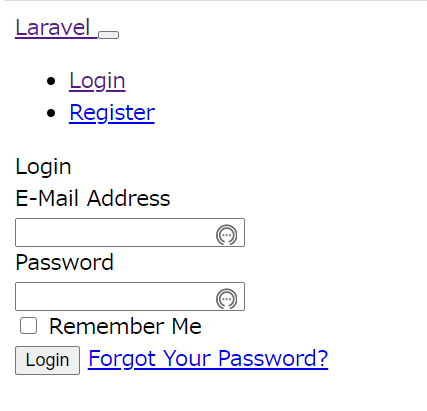
гҒӮгӮҢгҖҒгҒӘгӮ“гҒ гҒӢз”»йқўгҒҢеҙ©гӮҢгҒҰгҒ„гӮӢж°—гҒҢгҒҷгӮӢгҖӮгҖӮ
гғҮгӮ¶гӮӨгғігҒҢеҪ“гҒҹгҒЈгҒҰгҒ„гҒӘгҒ„гҖҒгҖҒгҖҒпјҲеӨұж•—и«Үпјү
гҒЁгҒ„гҒҶгҒ“гҒЁгҒ§гҖҒгҒҚгҒЎгӮ“гҒЁгҒҷгҒ№гҒҰгӮӨгғігӮ№гғҲгғјгғ«гҒҷгӮӢгҒЁгҖҒTOPз”»йқў(гҖҢLaravelгҖҚгҒЁеӨ§гҒҚгҒҸиЎЁзӨәгҒ•гӮҢгҒҰгҒ„гӮӢгҖҒгӮҲгҒҶгҒ“гҒқзҡ„гҒӘгғҡгғјгӮё)гҒ®еҸідёҠгҒ«loginгҒЁregisterгҒҢиҝҪеҠ гҒ•гӮҢгҒҰгҒ„гҒҫгҒҷгҖӮ
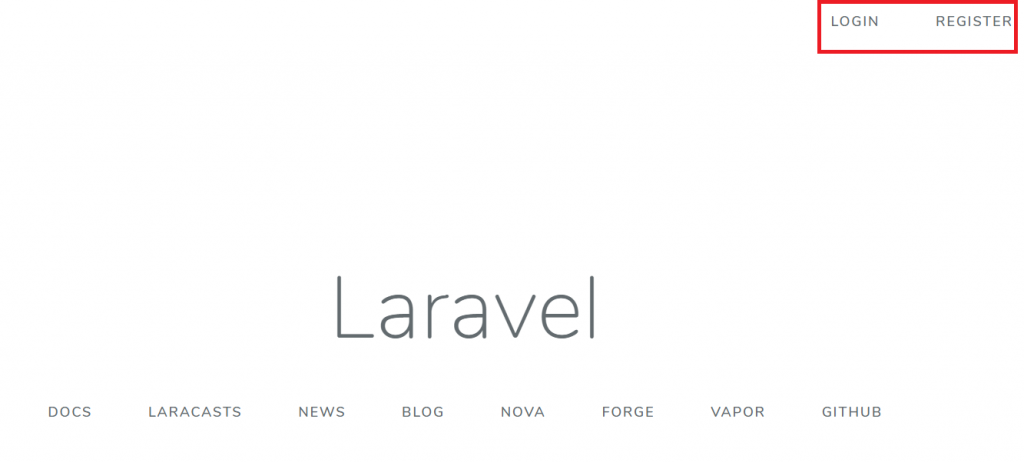
гҒ“гӮҢгҒ§еҹәжң¬зҡ„гҒӘгғӯгӮ°гӮӨгғіж©ҹиғҪгҒҢе®ҹзҸҫгҒ•гӮҢгҒҰгҒ„гҒҫгҒҷгҖӮе®ҹгҒ«з°ЎеҚҳгҒ§гҒҷгҒӯгҖӮ
гҒқгӮҢгҒ§гҒҜгҒқгӮҢгҒһгӮҢгҒ®з”»йқўгӮ’иҰӢгҒҰгҒ„гҒҚгҒҫгҒҷгҖӮ
дјҡе“Ўзҷ»йҢІз”»йқў
гҖҢRegisterгҖҚгҒ®ж–№гҒ§гҒҷгҖӮгҒҠе®ўж§ҳгҒҢдјҡе“Ўзҷ»йҢІгҒҷгӮӢйҡӣгҒ«еҲ©з”ЁгҒҷгӮӢгғҡгғјгӮёгҒ§гҒҷгҖӮ
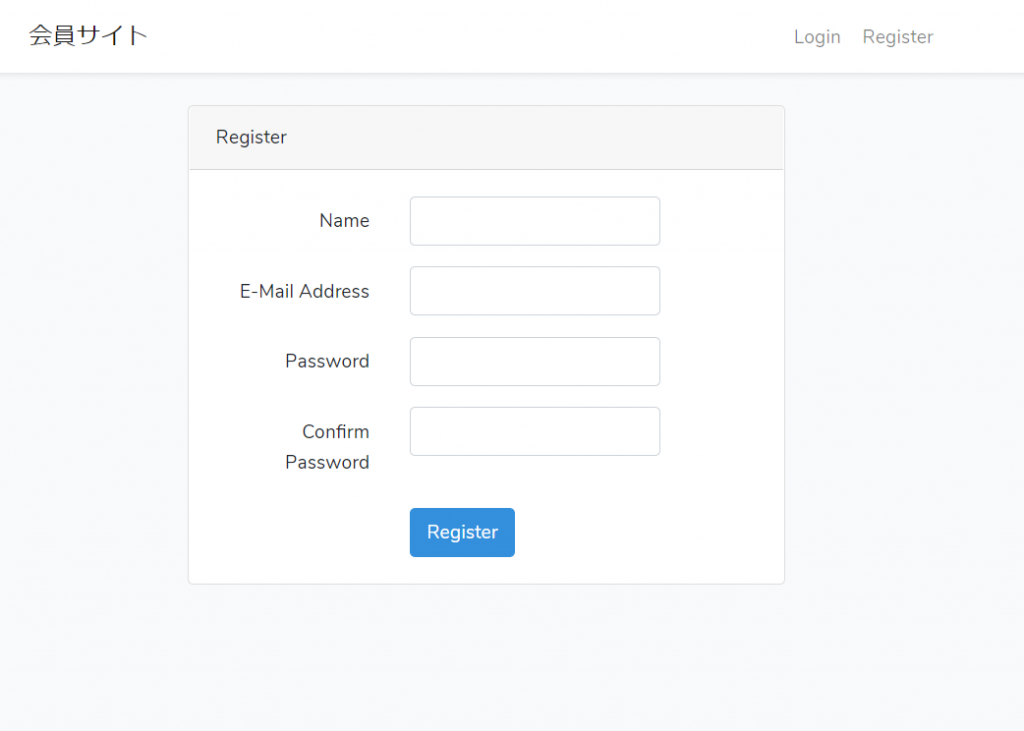
гҒҚгӮҢгҒ„гҒ«иЎЁзӨәгҒ•гӮҢгҒҰгҒ„гҒҫгҒҷгҒӯгҖӮ
гғҮгғ•гӮ©гғ«гғҲгҒ§гҒ®е…ҘеҠӣй …зӣ®гҒҜдёӢиЁҳ4гҒӨгҒ§гҒҷгҖӮ
- ж°ҸеҗҚ
- гғЎгғјгғ«гӮўгғүгғ¬гӮ№пјҲвҖ»пјү
- гғ‘гӮ№гғҜгғјгғүпјҲвҖ»пјү
- зўәиӘҚз”Ёгғ‘гӮ№гғҜгғјгғүпјҲвҖ»пјү
и©ҰгҒ—гҒ«гҒҫгҒҡгҒҜгҒ•гҒҸгҒЈгҒЁзҷ»йҢІгҒ—гӮҲгҒҶгҒЁгҒҷгӮӢгҒЁ
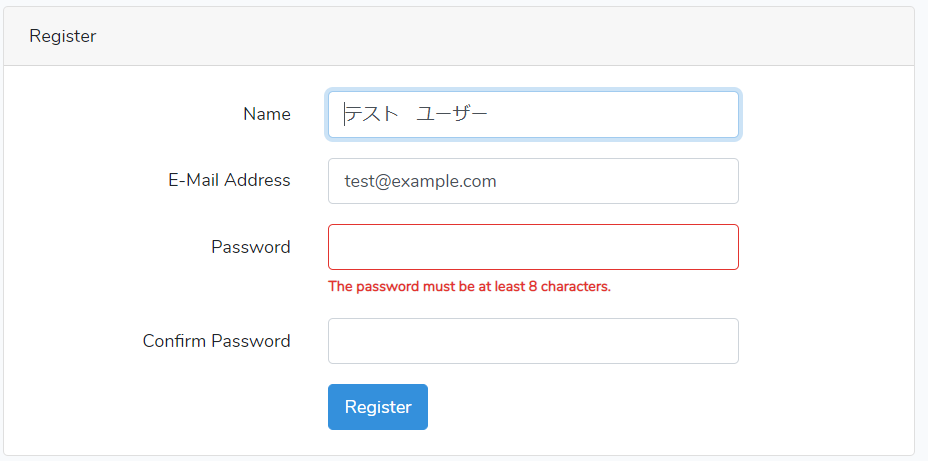
гғ‘гӮ№гғҜгғјгғүгӮ’е…ҘеҠӣгҒ—гҒӘгҒ„зҠ¶ж…ӢгҒ гҒЁгӮЁгғ©гғјгҒҢиҝ”гҒЈгҒҰгҒҚгҒҫгҒҷгҖӮ
гҒӘгӮ“гҒЁгҒҷгҒ§гҒ«гғҗгғӘгғҮгғјгӮ·гғ§гғігӮӮгҒ•гӮҢгҒҰгҒ„гҒҫгҒҷгҖӮгғЎгғјгғ«гӮўгғүгғ¬гӮ№гҒ«@гҒҢеҗ«гҒҫгӮҢгҒҰгҒ„гҒӘгҒ„е ҙеҗҲгӮ„жңҖеӨ§е…ҘеҠӣж–Үеӯ—ж•°гҒӘгҒ©гӮӮгҒҷгҒ§гҒ«иҖғж…®гҒ•гӮҢгҒҰгҒ„гӮӢзҠ¶ж…ӢгҒЁгҒӘгҒЈгҒҰгҒ„гҒҫгҒҷгҖӮгҒҷгҒ°гӮүгҒ—гҒ„гҖӮ
еҪ“然гғЎгғјгғ«гӮўгғүгғ¬гӮ№гҒ®йҮҚиӨҮгғҒгӮ§гғғгӮҜгҒӘгҒ©гӮӮгҒ•гӮҢгҒҰгҒҠгӮҠгҒҫгҒҷгҖӮ
гғӯгӮ°гӮӨгғіз”»йқў
гҖҢLoginгҖҚгҒ®ж–№гҒ§гҒҷгҖӮдјҡе“Ўзҷ»йҢІгҒ—гҒҹеҫҢгҒ«гғӯгӮ°гӮӨгғігҒҷгӮӢз”»йқў
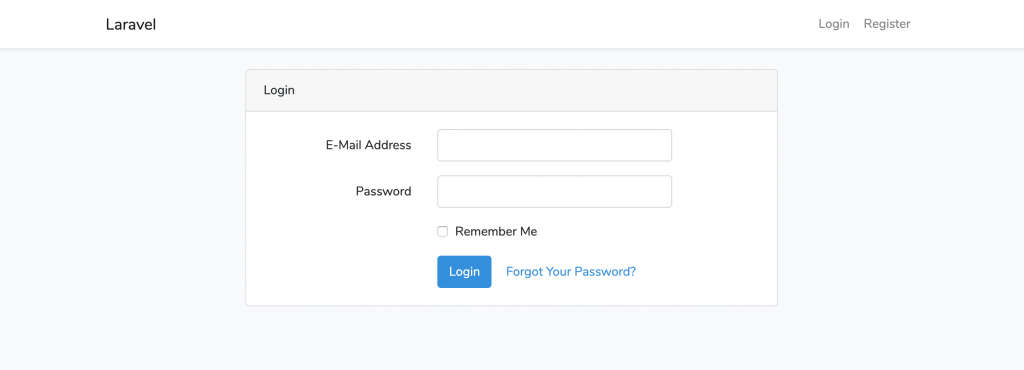
гҒ“гҒЎгӮүгӮӮе•ҸйЎҢгҒӘгҒ—гҒ§гҒҷгҖӮж©ҹиғҪзҡ„гҒ«гҒҜгҒҷгҒ§гҒ«е®ҢжҲҗгҖӮ
гҒ§гӮӮе®ҹйҡӣгҒ«дҪҝгҒҶгҒ«гҒҜгҒҫгҒ гҒҫгҒ ж”№иүҜгҒ®дҪҷең°гҒҜгҒӮгӮҠгҒҫгҒҷгҖӮ
ж—Ҙжң¬иӘһеҢ–
гҒҫгҒҡгҒҜзҗҶи§ЈгҒ§гҒҚгӮӢиЁҖиӘһгҒ«гҒ—гҒӘгҒ„гҒЁгҒ„гҒ‘гҒӘгҒ„гҒ§гҒҷгҒӯгҖӮгҒқгҒҶгҖҒж—Ҙжң¬иӘһеҢ–гҒ§гҒҷгҖӮ
LaravelгҒ®ж—Ҙжң¬иӘһеҢ–
гҒҷгҒ§гҒ«еҜҫеҝңжёҲгҒҝгҒ®ж–№гҒҜиӘӯгҒҝйЈӣгҒ°гҒ—гҒҰгҒҸгҒ гҒ•гҒ„гҖӮ
LaravelиҮӘдҪ“гӮ’ж—Ҙжң¬иӘһеҢ–гҒҷгӮӢгҒ«гҒҜгҖҒиӘӯгҒҝиҫјгӮҖиЁҖиӘһгғ•гӮЎгӮӨгғ«гӮ’ж—Ҙжң¬иӘһгҒ«жҢҮе®ҡгҒҷгӮӢеҝ…иҰҒгҒҢгҒӮгӮҠгҒҫгҒҷгҖӮдёӢиЁҳгҒ®з®ҮжүҖгӮ’дҝ®жӯЈгҒ—гҒҫгҒҷ
//70иЎҢзӣ®гҒҸгӮүгҒ„ 'locale' => 'ja' //83иЎҢзӣ®гҒҸгӮүгҒ„, 'fallback_locale' => 'ja', //109иЎҢзӣ®гҒҸгӮүгҒ„ 'faker_locale' => 'ja_JP',
гғӯгӮ°гӮӨгғіз”»йқўгҒ®ж—Ҙжң¬иӘһеҢ–
гҒ“гӮҢгҒҜжүӢй ҶгҒ•гҒҲгӮҸгҒӢгҒЈгҒҰгҒ—гҒҫгҒҲгҒ°з°ЎеҚҳгҒ§гҖҒдёӢиЁҳjsonгғ•гӮЎгӮӨгғ«гӮ’йҒ©еҲҮгҒӘе ҙжүҖгҒ«дҝқеӯҳгҒҷгӮӢгҒ гҒ‘гҒ§гҒҷгҖӮ
{
"Login": "гғӯгӮ°гӮӨгғі",
"login_id": "гғӯгӮ°гӮӨгғіID",
"Register": "ж–°иҰҸзҷ»йҢІ",
"Forgot Your Password?": "гғ‘гӮ№гғҜгғјгғүгӮ’еҝҳгӮҢгҒҹе ҙеҗҲ",
"Reset Password": "гғ‘гӮ№гғҜгғјгғүеҶҚиЁӯе®ҡ",
"Send Password Reset Link": "гғ‘гӮ№гғҜгғјгғүеҶҚиЁӯе®ҡURLгӮ’йҖҒдҝЎ",
"Name": "гҒҠеҗҚеүҚ",
"E-Mail Address": "гғЎгғјгғ«гӮўгғүгғ¬гӮ№",
"Password": "гғ‘гӮ№гғҜгғјгғү",
"Confirm Password": "гғ‘гӮ№гғҜгғјгғү(зўәиӘҚз”Ё)",
"Remember Me": "гғӯгӮ°гӮӨгғізҠ¶ж…ӢгӮ’дҝқеӯҳ",
"Hello!": "гҒ”еҲ©з”ЁгҒӮгӮҠгҒҢгҒЁгҒҶгҒ”гҒ–гҒ„гҒҫгҒҷгҖӮ",
"Reset Password Notification": "гғ‘гӮ№гғҜгғјгғүеҶҚиЁӯе®ҡгҒ®гҒҠзҹҘгӮүгҒӣ",
"You are receiving this email because we received a password reset request for your account.": "гҒӮгҒӘгҒҹгҒ®гӮўгӮ«гӮҰгғігғҲгҒ§гғ‘гӮ№гғҜгғјгғүеҶҚзҷәиЎҢгҒ®гғӘгӮҜгӮЁгӮ№гғҲгҒҢгҒӮгӮҠгҒҫгҒ—гҒҹгҖӮ",
"This password reset link will expire in :count minutes.": "еҶҚиЁӯе®ҡURLгҒ®жңүеҠ№жңҹйҷҗгҒҜ :count еҲҶгҒ§гҒҷгҖӮ",
"If you did not request a password reset, no further action is required.": "гӮӮгҒ—гғ‘гӮ№гғҜгғјгғүеҶҚзҷәиЎҢгӮ’гғӘгӮҜгӮЁгӮ№гғҲгҒ—гҒҰгҒ„гҒӘгҒ„е ҙеҗҲгҖҒж“ҚдҪңгҒҜеҝ…иҰҒгҒӮгӮҠгҒҫгҒӣгӮ“гҖӮ",
"If youвҖҷre having trouble clicking the \":actionText\" button, copy and paste the URL below\ninto your web browser: [:actionURL](:actionURL)": "\":actionText\"гғңгӮҝгғігӮ’жҠјгҒ—гҒҰгӮӮдҪ•гӮӮиө·гҒҚгҒӘгҒ„е ҙеҗҲгҖҒд»ҘдёӢURLгӮ’гӮігғ”гғјгҒ—гҒҰWebгғ–гғ©гӮҰгӮ¶гҒ«иІјгӮҠд»ҳгҒ‘гҒҰгҒҸгҒ гҒ•гҒ„гҖӮ\n[:actionURL](:actionURL)",
"Regards": "гӮҲгӮҚгҒ—гҒҸгҒҠйЎҳгҒ„гҒ„гҒҹгҒ—гҒҫгҒҷ"
}
гҒ“гҒ®гғ•гӮЎгӮӨгғ«гӮ’й…ҚзҪ®гҒҷгӮӢгҒ гҒ‘гҒ§гҖҒгҒ“гҒ®йҖҡгӮҠж—Ҙжң¬иӘһеҢ–гҒ•гӮҢгҒҫгҒ—гҒҹгҖӮ
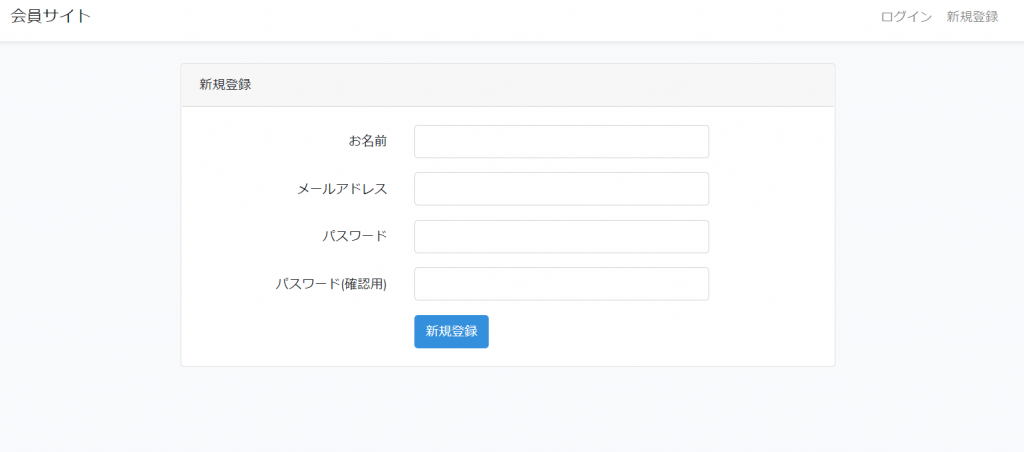
гғ‘гӮ№гғҜгғјгғүеҶҚиЁӯе®ҡгҒ®гғЎгғјгғ«гҒ«гҒӨгҒ„гҒҰгӮӮгҖҒгҒ“гҒ®йҖҡгӮҠж—Ҙжң¬иӘһеҢ–еҜҫеҝңе®ҢдәҶгҒ—гҒҰгҒҠгӮҠгҒҫгҒҷгҖӮ
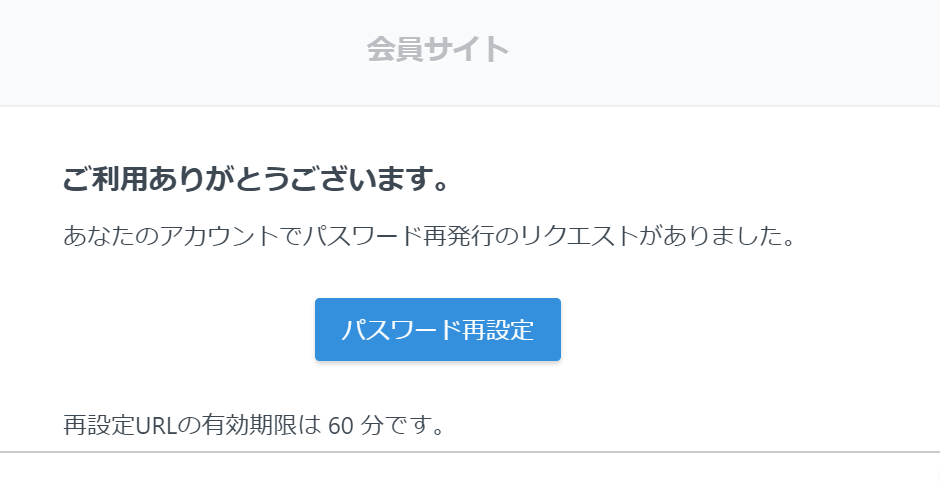
гӮЁгғ©гғјгғЎгғғгӮ»гғјгӮёгҒ®ж—Ҙжң¬иӘһеҢ–
гҒ“гӮҢгҒ§ж—Ҙжң¬иӘһеҢ–гҒҜе®ҢдәҶгҒ—гҒҹгҒЁжҖқгҒЈгҒҰгҒҹгҒ®гӮӮжқҹгҒ®й–“
гғҶгӮ№гғҲгӮ’гҒ—гҒҰгҒ„гӮӢгҒЁгҖҒйҒ•е’Ңж„ҹгҒ®гҒӮгӮӢгҒ“гӮ“гҒӘгғЎгғғгӮ»гғјгӮёгҒҢиЎЁзӨәгҒ•гӮҢгҒҰгҒ„гӮӢгҒ“гҒЁгӮ’зҷәиҰӢгҒ—гҒҫгҒҷгҖӮ

гҖҢemailгҖҚгҒ§гӮӮгӮҸгҒӢгӮүгҒӘгҒ„гҒ“гҒЁгҒҜгҒӘгҒ„гҒ§гҒҷгҒҢ
гҒ“гҒ®йҡӣгҒҷгҒ№гҒҰж—Ҙжң¬иӘһеҢ–гҒ—гҒҰгҒ—гҒҫгҒ„гҒҫгҒ—гӮҮгҒҶгҖӮ
гҒ“гҒ“гҒ§гҒҜгғҗгғӘгғҮгғјгӮ·гғ§гғігғЎгғғгӮ»гғјгӮёз”ЁгҒ®иЁҖиӘһгғ•гӮЎгӮӨгғ«гӮ’жӣҙж–°гҒ—гҒҫгҒҷгҖӮ
з·ЁйӣҶгҒҷгӮӢгғ•гӮЎгӮӨгғ«гҒҜдёӢиЁҳгҒ§гҒҷгҖӮ
'attributes' => [
'email' => 'гғЎгғјгғ«гӮўгғүгғ¬гӮ№',
],
attributesгҒ«гҖҢemailгҖҚгҒ®ж–Үеӯ—еҲ—гҒ«еҜҫгҒ—гҒҰгҖҒдҪ•гҒ®ж—Ҙжң¬иӘһгҒ«еӨүжҸӣгҒҷгӮӢгҒӢгӮ’иЁҳиҝ°гҒ—гҒҫгҒҷгҖӮ
гҒҹгҒЈгҒҹгҒ“гӮҢгҒ гҒ‘гҒ§гҖҒгӮЁгғ©гғјгғЎгғғгӮ»гғјгӮёгҒ®ж—Ҙжң¬иӘһеҢ–гӮӮе®ҢдәҶгҒ§гҒҷгҖӮ

гҒ“гҒ®жүӢй ҶгҒҜгҖҒLaravelгҒ«гҒҰгғҗгғӘгғҮгғјгӮ·гғ§гғігӮЁгғ©гғјгӮ’иЁҳиҝ°гҒҷгӮӢйҡӣгҒ®еҹәжң¬зҡ„гҒӘжүӢй ҶгҒ§гҒҷгҖӮ
жң¬зЁҝгҒҜд»ҘдёҠгҒЁгҒӘгӮҠгҒҫгҒҷгҖӮ
ж¬ЎеӣһгҒҜгғӯгӮ°гӮӨгғіжҷӮгҒ«еҲ©з”ЁгҒҷгӮӢй …зӣ®гҒЁгҒ—гҒҰгҖҢгғӯгӮ°гӮӨгғіIDгҖҚгҒҢеҲ©з”ЁгҒ§гҒҚгӮӢгӮҲгҒҶгҒ«гҒҷгӮӢж–№жі•гӮ’гҒ”зҙ№д»ӢгҒ„гҒҹгҒ—гҒҫгҒҷгҖӮ
LaravelгғӯгӮ°гӮӨгғіж©ҹиғҪ йҖЈијүдёҖиҰ§
- Laravel 8гҒ§гғӯгӮ°гӮӨгғіж©ҹиғҪе®ҹиЈ…1гҖҖеҹәжң¬ж©ҹиғҪгҖҖвҶҗгҒ„гҒҫгҒ“гҒ“
- Laravel 8гҒ§гғӯгӮ°гӮӨгғіж©ҹиғҪе®ҹиЈ…2гҖҖгғӯгӮ°гӮӨгғіIDгҒ®е°Һе…Ҙ
- Laravel 8гҒ§гғӯгӮ°гӮӨгғіж©ҹиғҪе®ҹиЈ…3гҖҖдјҡе“Ўзҷ»йҢІжҷӮгҒ®е…ҘеҠӣй …зӣ®иҝҪеҠ
- Laravel 8гҒ§гғӯгӮ°гӮӨгғіж©ҹиғҪе®ҹиЈ…4гҖҖValueObjectгҒЁгғҗгғӘгғҮгғјгӮ·гғ§гғі
- Laravel 8гҒ§гғӯгӮ°гӮӨгғіж©ҹиғҪе®ҹиЈ…5гҖҖдјҡе“Ўжғ…е ұеӨүжӣҙ

